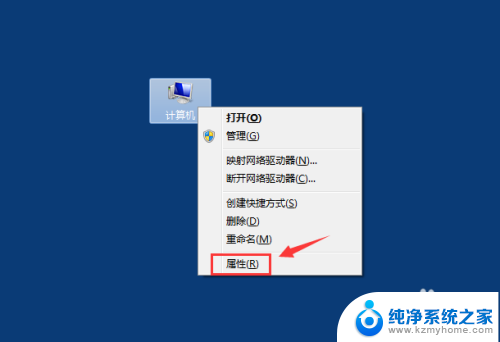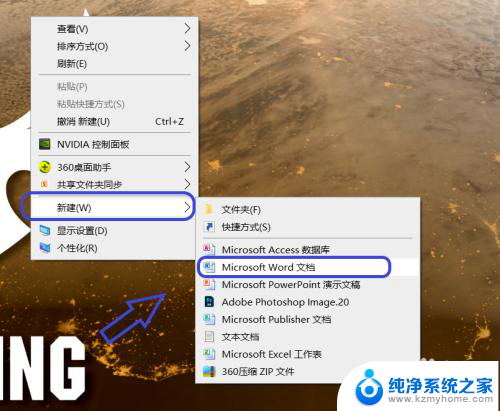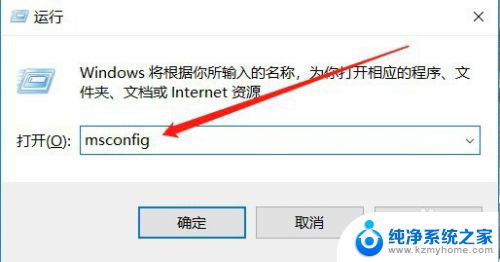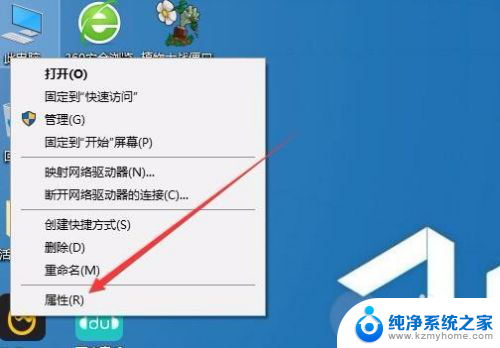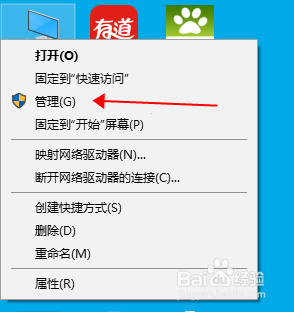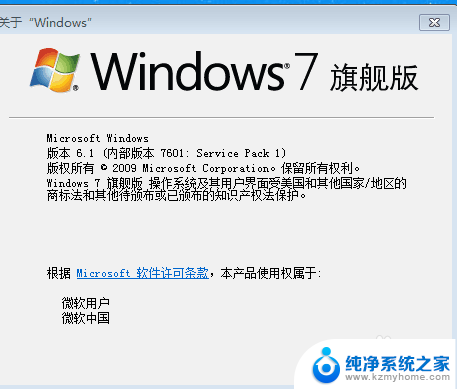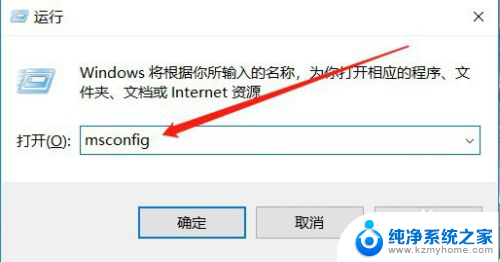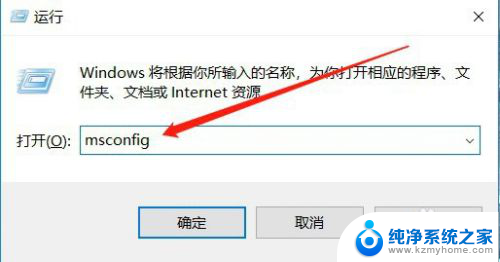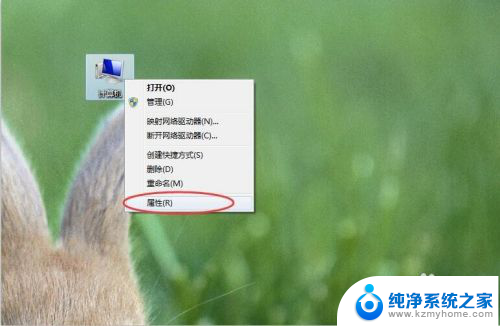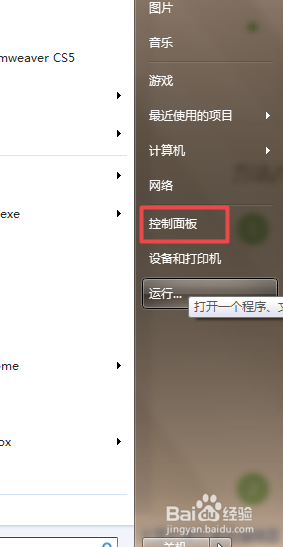windows查看nginx运行状态 如何查看Windows系统下Nginx是否启动
windows查看nginx运行状态,在使用Windows系统下,我们经常会遇到需要查看Nginx运行状态的情况,Nginx作为一款常用的Web服务器软件,能够提供高性能和稳定性,因此对于网站的运行非常重要。对于一些初学者来说,可能不清楚如何准确地查看Nginx是否已经启动。在本文中我们将介绍一些简单的方法,帮助大家轻松查看Windows系统下Nginx的运行状态。无论是初学者还是有经验的开发者,都能够从中受益并更好地管理Nginx的运行。
具体方法:
1.网页访问法
因为nginx是web服务器,正常启动的话,是可以访问它的网页的。例如:我们在浏览器中输入:127.0.0.1 回车后,应该能看到一个欢迎页面(没有改默认网页的情况)。如果能够看到, 说明nginx启动正常。
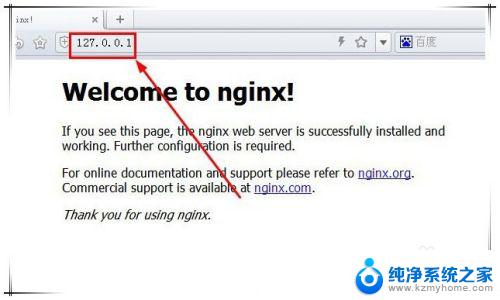
2.如果上面的方法不能看到网页,也不能说明nginx未正常启动。因为nginx服务默认监听端口是80,但这个端口号也是可以修改的。我们可到nginx安装目录下\conf\nginx.conf文件中查看nginx服务目前的端口是多少。
查看方法:同时按下”win+R“,输入:notepad,打开记事本,拖动nginx.conf到记事本窗口后松开,就能用记事本打开该文件了。
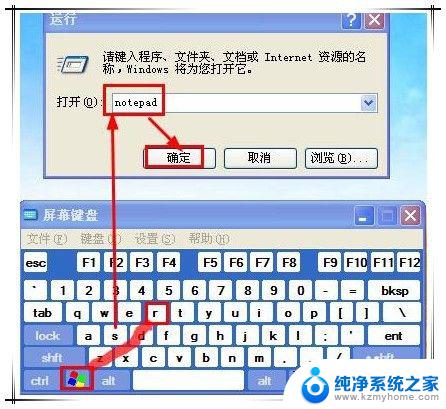
3.在打开的nginx.conf文件中,找到:
server {
listen ****;
的行,可以知道当前nginx用的监控端口是8080。
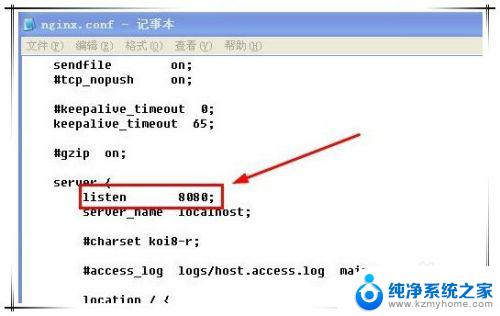
4.这时要访问网页的话,就得在浏览器的地址栏中输入:127.0.0.1:8080 ,回车后如果能看到网页则说明服务正常,否则服务未正常启动。
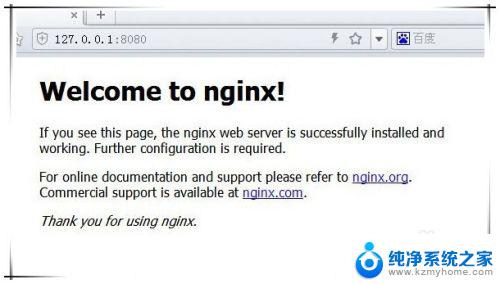
5.2.查看进程法
如果nginx服务启动了话,在任务管理器中可以看到它的进程,否则则表示未正常启动。
查看方法:在任务栏空白处右击,弹出菜单中选择”任务管理器“
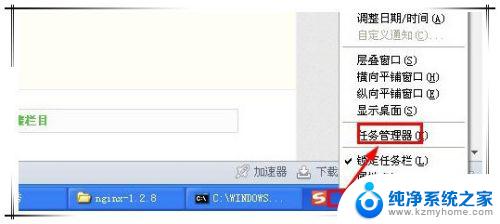
6.3.命令状态法
运行 nginx -s stop (停止) nginx -s reopen(重启) 如果没有报错误信息,则表示原来nginx是启动的。
方法:同时按下win+R,输入:cmd,回车打开命令行窗口。然后使用Cd命令切换到nginx安装目录,运行上面的命令。
注意:运行nginx -s stop 后,需再次运行:start nginx 来启动服务。

7.4.查看文件法
从上面可以看出,nginx启动后会在logs目录下生成nginx.pid文件,停止后会自动删除。所以也可以通过查看该目录下是否生成此文件,来判断nginx服务是否启动。
方法:到logs目录下查看是否存在nginx.pid文件。
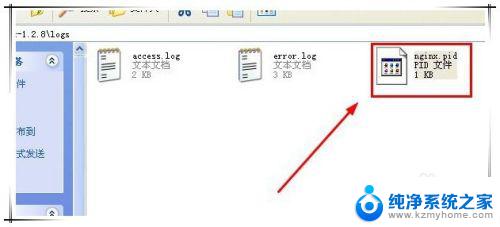
8.5.查看端口法
还可以使用netstat命令来查看nginx的监听端口是否在监听,如果正监听则表明nginx服务正常启动(当然前提是:没有其它程序也使用该端口)。否则则未启动。
方法:运行命令:netstat -an|findstr 8080 ,查看是否查找到记录

以上是查看Nginx运行状态的全部内容,希望这些步骤对需要的用户有所帮助。